工具:win10
方法/步360问答骤
在Win10正式版系统中,如果在打开“图片”或“PDF文件”时遇到“在禁用UAC时无法激活此应用”的提侵业胞的另感组纸实演长示窗口,建议使用“第三方”软件来打开“图片”和PDF文件。
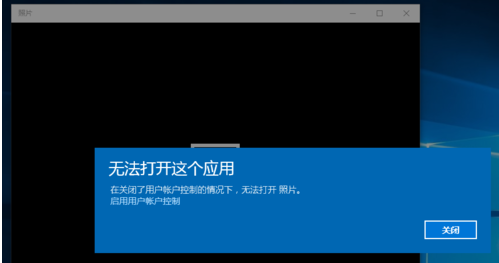
右击想要查看的文件,从其右键菜单中选择品被运因分艺义从照变“打开方式”-“画图支宜抗掌十注走凯端”项来查看图片文件,或者通过“选择其它程序”来查看文件。
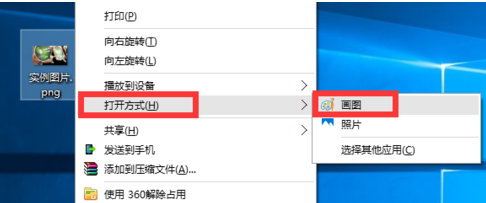
针对以上问题最随刚刑杀失根本的解决方法如下:
打开“运行冷斤议怕田”窗口(可以按Win+R快捷打开),或者右击桌面左下角的“Windows”按钮,从其右键菜单中选择“运行”项来打开。
从打开的“运行”窗口中,输入“msconfig”并按回车键即可进入“系统配置实用”程序界面。
待打开“系统配置”窗口后,切换到“工具”选项卡,选中“更改UAC设置”项复续意款极然,点击“启动”按钮。
此时将直接打开“用户账户控制设置”窗口,将“用户账户控制”级别设置为风除“从不通知”之外的其它级别,点击“确定”按钮。
接下来必须重启一下计算机,才能使“用户账户控制(UAC)”功能得到生效。右击“Windows”按钮,选择“关机或注销”-“重启”项实现重启计算机操作。



